Как создать отчет об обновлении баз в Kaspersky Total Security 19 и отправить в «Лабораторию Касперского»
Чтобы определить причину возникновения ошибок во время обновления баз Kaspersky Total Security, техническая поддержка «Лаборатории Касперского» запрашивает подробный отчет об обновлении баз.
Чтобы создать подробный отчет об обновлении баз и отправить в техническую поддержку:
- Включите запись некритических событий:
-
В главном окне Kaspersky Total Security нажмите
 .
. -
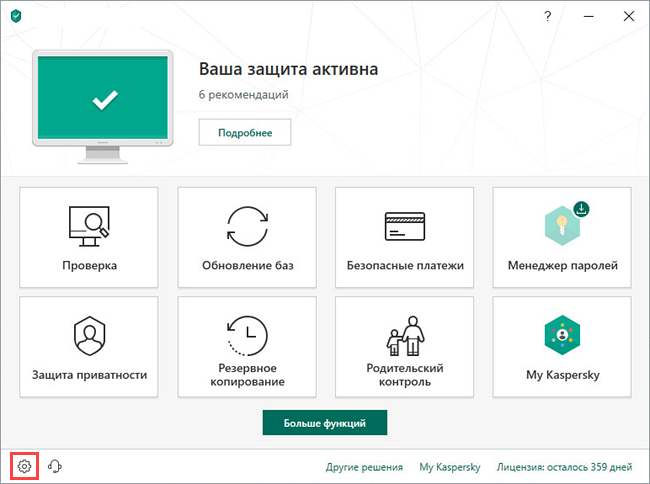
- Чтобы узнать, как открыть программу, смотрите инструкцию в статье.
-
Перейдите в Дополнительно → Отчеты и карантин.
-
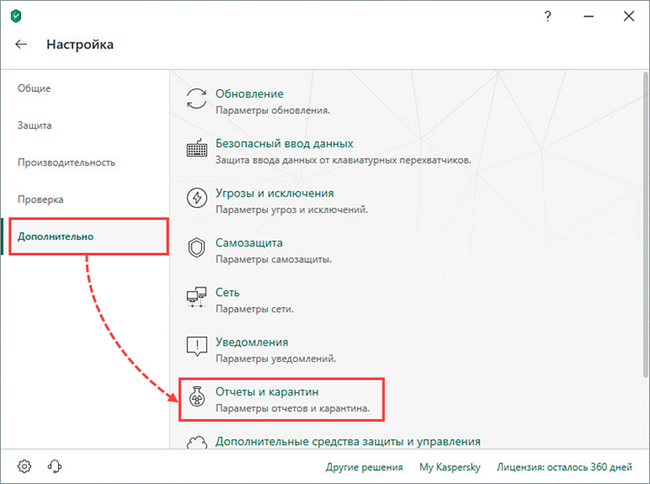
-
Установите флажок Записывать в отчет некритические события.
-
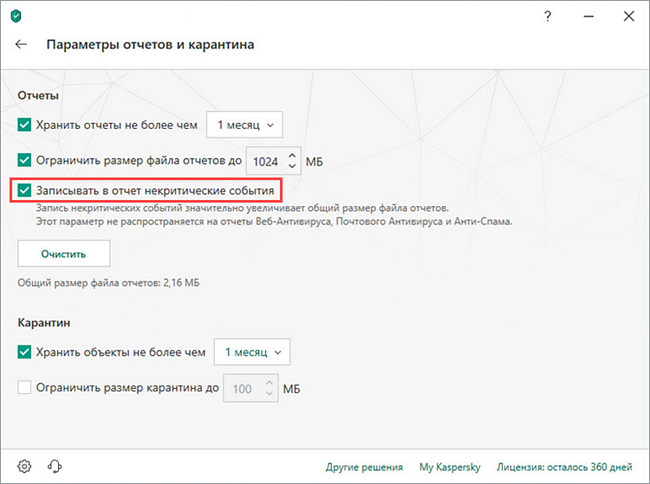
-
- Запустите обновление баз в Kaspersky Total Security. Инструкция в статье.
- Дождитесь завершения обновления или сообщения об ошибке.
- Сохраните в файл отчет об обновлении:
-
В главном окне Kaspersky Total Security нажмите Больше функций.
-
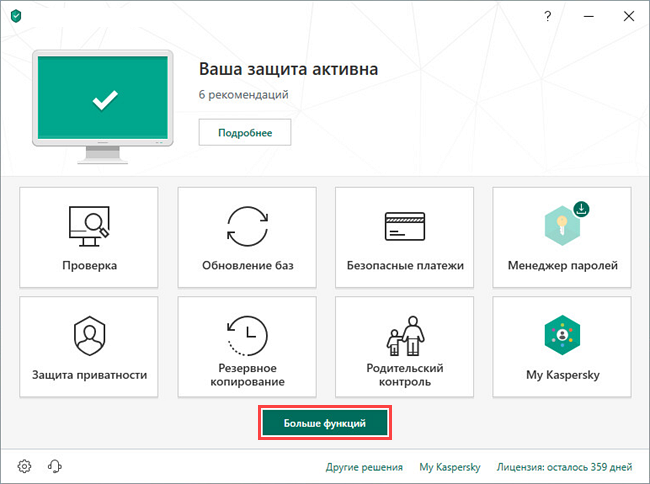
-
Нажмите Отчеты.
-
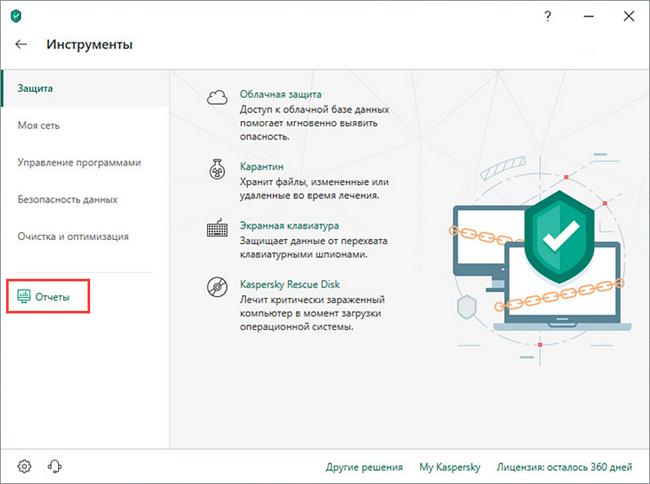
-
Нажмите Подробные отчеты.
-
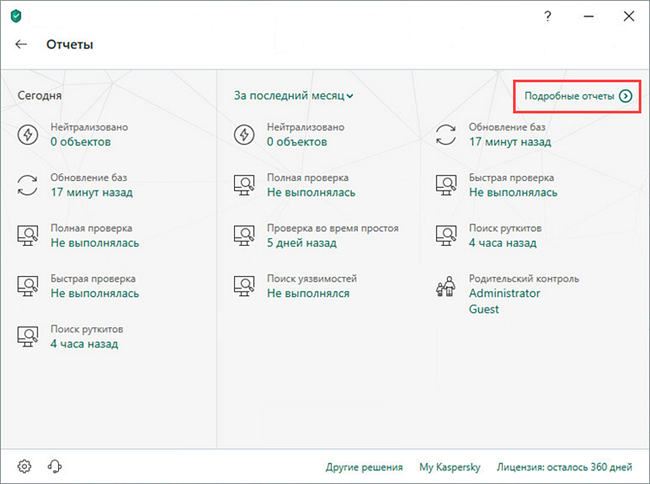
-
В выпадающем списке выберите Обновление баз.
-
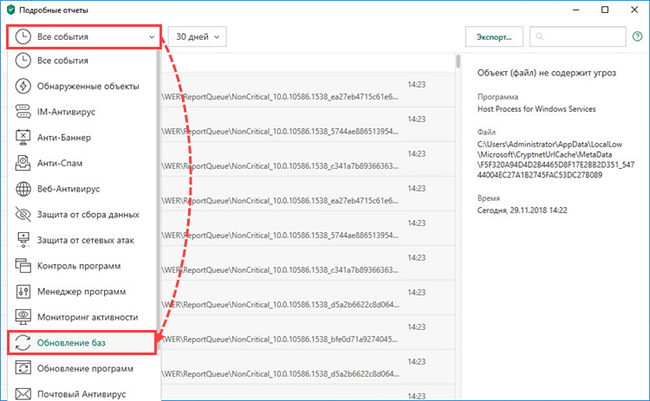
-
Нажмите на задачу обновления, во время которой возникли сложности, и выберите Подробнее.
-
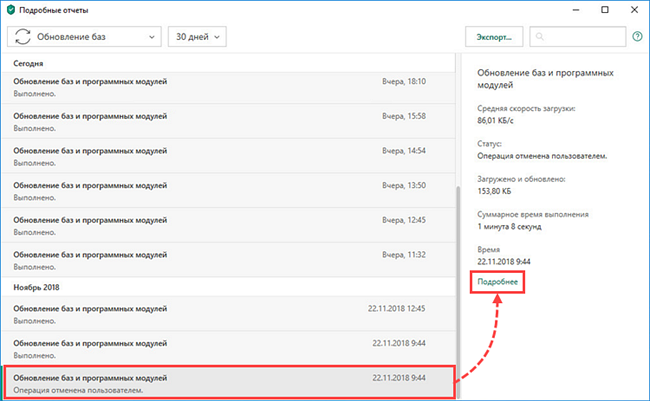
-
Нажмите Экспорт.
-
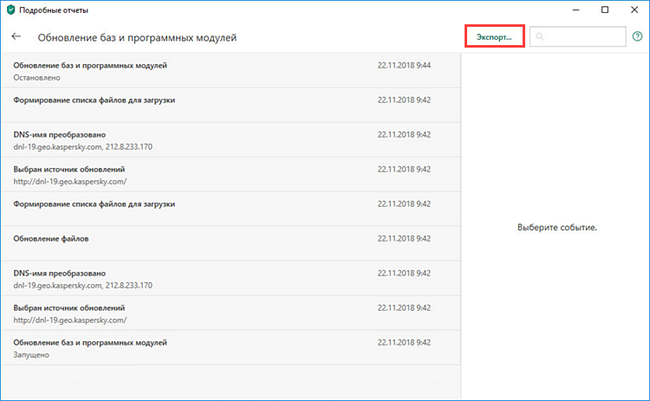
- Выберите папку, в которую вы хотите сохранить файл отчета. Введите имя для файла отчета и нажмите Сохранить.
- Снимите флажок Записывать в отчет некритические события в соответствии с шагами в пункте 1.
-
- Запакуйте файл отчета об обновлении в архив с уникальным именем. Инструкция в статье.
- Отправьте запрос с подробным описанием проблемы в техническую поддержку «Лаборатории Касперского» через My Kaspersky. Прикрепите к запросу полученный архив с файлом отчета об обновлении. Инструкцию по работе с My Kaspersky смотрите в справке.
Подробный отчет об обновлении баз будет создан и отправлен в техническую поддержку «Лаборатории Касперского». Дождитесь ответа от специалиста.
